「【Windows 10ユーザーズ・ワークベンチ】Edgeの拡張機能サポートと使いやすくなったタッチキーボード – PC Watch」記事でも紹介されていますが、Windows 10 Insider PreviewでついにMicrosoft Edgeの拡張機能(Microsoft Edge Extensions)が追加されました。
現在(2016/3/28 時点)「Developer Resources : Microsoft Edge Dev」ページでは、追加手順とともに「Microsoft Translator」「Reddit Enhancement Suite」「Mouse Gestures」の3つの拡張機能が公開され、それぞれの機能をEdgeに追加・試用することができるようになっています。
Edgeの拡張機能を自分で作ってみる
上記拡張機能が実際にEdgeで動くことが分かったので、今度は自分で作ってみることにします。
※ 下記拡張機能はWindows 10 Pro Insider Preview 10.0.14295 ビルド 14295、Microsoft Edge 34.14295.1000.0 環境で動作確認しています。
※ Windows 10正式ビルドでは拡張機能の作成・追加手順が異なる可能性があります。
※ 下記手順は公開されている3つの拡張機能のマニフェストファイルやインストール用のバッチファイル(INSTALL_SCRIPT.cmd)を参考にしました。
- 拡張機能用のフォルダーを作成します(今回は C:\Extensions\HelloWorld )。
- 1.のフォルダーに下記3つのファイルを作成します(すべてUTF-8)。
- コマンド プロンプトを起動し、icaclsコマンドを実行して1.のフォルダーにアクセス権を設定します。
- Microsoft Edgeを起動し、「about:flags」を開きます。
- 「アンパックされた拡張機能の読み込みを許可する」にチェックが入っていることを確認します。
- Edgeの「詳細(…)」から「拡張機能」をクリックします。
- 「拡張機能の読み込み」ボタンをクリックします。
- フォルダーの選択ダイアログが表示されるので、1.のフォルダーを選択します。
- 拡張機能が無事に読み込まれると、マニフェストファイル(manifest.json)で指定したWebページ(background.html → background.js)が読み込まれ、メッセージが表示されます。
・manifest.json
{
"name": "テスト用拡張機能",
"description": "拡張機能のテストです。",
"version": "0.0.0.1",
"locale": "ja",
"default_locale": "ja",
"background": {
"page": "background.html"
}
}
・background.html
<!DOCTYPE html> <html lang="ja"> <head> <meta charset="utf-8"> <script src="background.js"></script> </head> </html>
・background.js
alert("こんにちは、世界!");
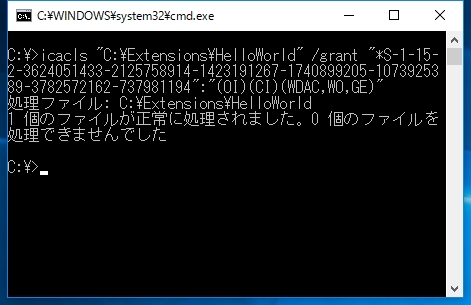
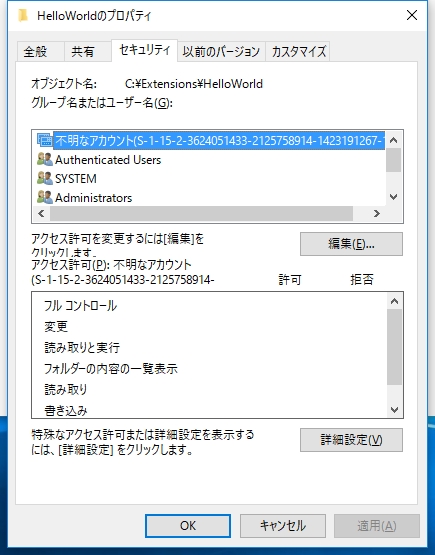
この作業を行わないと、拡張機能を読み込む際に「この拡張機能を読み込めませんでした」エラーが発生します。
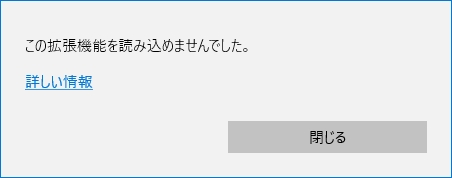
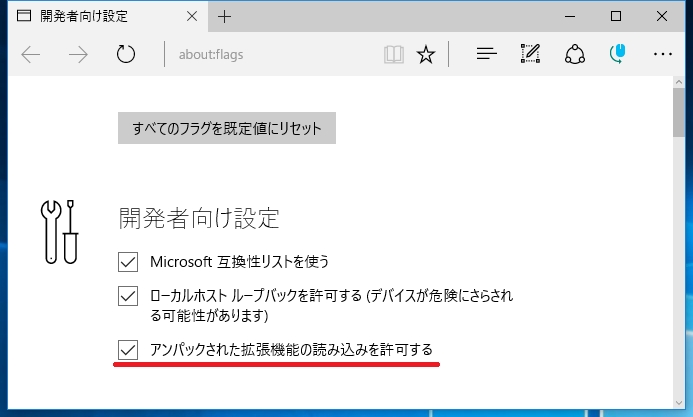
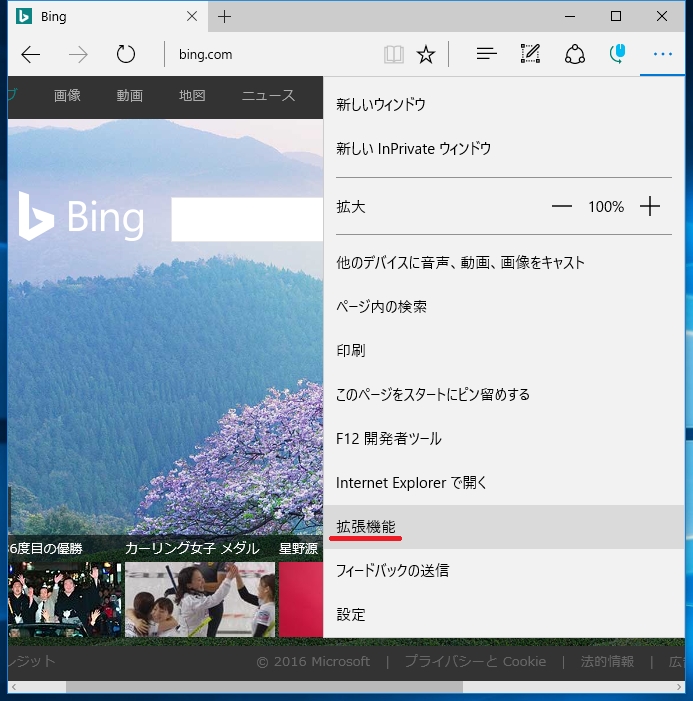
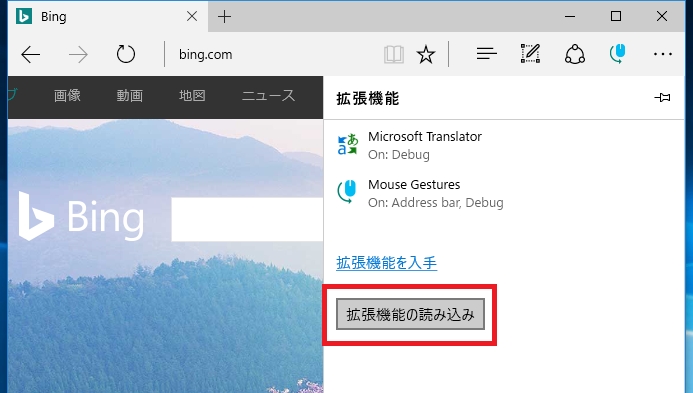
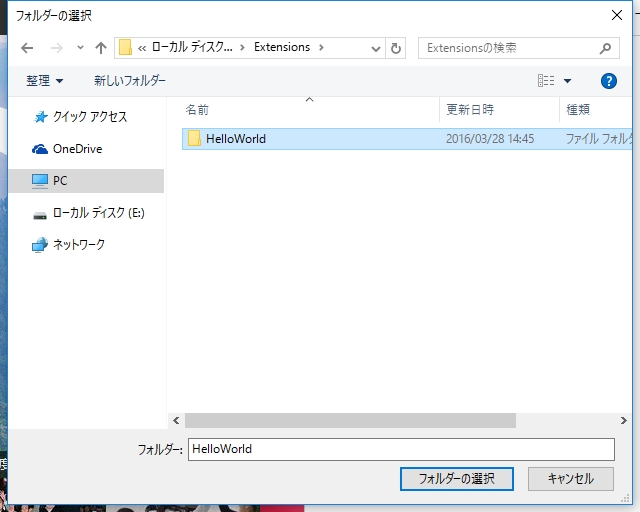
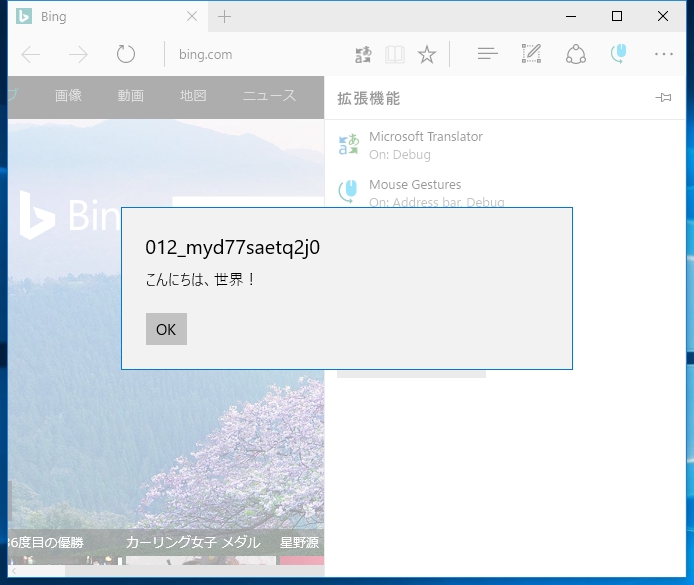
拡張機能のレジストリー情報
追加したテスト用の拡張機能のIDをキーワードにレジストリーを検索したところ、下記キーがヒットしました。
- HKEY_CLASSES_ROOT\Local Settings\Software\Microsoft\Windows\CurrentVersion\AppContainer\Storage\microsoft.microsoftedge_8wekyb3d8bbwe\MicrosoftEdge\ExtensionsStore\datastore\Config
- HKEY_CURRENT_USER\SOFTWARE\Classes\Local Settings\Software\Microsoft\Windows\CurrentVersion\AppContainer\Storage\microsoft.microsoftedge_8wekyb3d8bbwe\MicrosoftEdge\ExtensionsStore\datastore\Config
- HKEY_USERS\S-1-5-21-3419937221-2281497906-2190042621-1001\SOFTWARE\Classes\Local Settings\Software\Microsoft\Windows\CurrentVersion\AppContainer\Storage\microsoft.microsoftedge_8wekyb3d8bbwe\MicrosoftEdge\ExtensionsStore\datastore\Config
恐らく、上記キー付近に拡張機能の情報が記載されているのだろうと思います。
参考Webサイト
- Microsoft Edge の拡張機能を今すぐプレビューしましょう
- https://dev.windows.com/ja-jp/microsoft-edge/extensions/
- Microsoft Edge Extensions Preview – How to install extensions
- https://www.youtube.com/watch?v=hKAywBrQeAw
- Microsoft Edge Extensions
- https://dev.windows.com/ja-jp/microsoft-edge/platform/documentation/extensions/
- Adding and removing extensions for preview builds of Microsoft Edge
- https://dev.windows.com/ja-jp/microsoft-edge/platform/documentation/extensions/adding-and-removing-extensions/
- Troubleshooting
- https://dev.windows.com/ja-jp/microsoft-edge/platform/documentation/extensions/troubleshooting/
- Microsoft Edge Extensions
- https://github.com/MicrosoftEdge/MicrosoftEdge-Documentation/tree/master/extensions
- Micorosoft Edge(プレビュー)の拡張を作ってみる
- http://www.misuzilla.org/Blog/2016/03/21/HowToCreateExtensionForMicrosoftEdgeInsiderPreview
- Micorosoft Edge(プレビュー)の拡張について調べる、デバッグする方法
- http://www.misuzilla.org/Blog/2016/03/21/InspectExtensionPlatformOfMicrosoftEdgeInsiderPreview




















この記事へのコメントはありません。